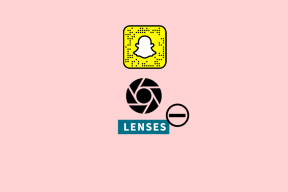8 วิธียอดนิยมในการแก้ไขปัญหาการเชื่อมต่อที่ไม่ลงรอยกันบน Android และ iPhone
เบ็ดเตล็ด / / April 03, 2023
Discord เริ่มเป็นแอปแชทธรรมดาสำหรับเกมเมอร์ แต่ขยายตัวอย่างรวดเร็วด้วยรายการคุณสมบัติและบริการที่น่าประทับใจ แม้ว่าบริการนี้จะทำงานได้ดีบนแพลตฟอร์มหลักทั้งหมด แต่บางครั้งอาจประสบปัญหาการเชื่อมต่อ โดยเฉพาะในโทรศัพท์ของคุณ

ส่วนใหญ่แล้ว คุณสามารถแก้ไขปัญหาการเชื่อมต่อ Discord ดังกล่าวได้ด้วยการรีสตาร์ทแอป อย่างไรก็ตาม มีบางครั้งที่ปัญหาร้ายแรงกว่านั้น ถ้าคุณ ไม่สามารถใช้แอพ Discord บน Android ของคุณได้ หรือ iPhone เนื่องจากปัญหาการเชื่อมต่อบ่อยครั้ง ด้านล่างนี้คือการแก้ไขบางอย่างที่จะช่วยได้
1. หลีกเลี่ยงการใช้คุณสมบัติทดลอง
Discord ให้คุณเข้าถึงฟีเจอร์ทดลองหลายอย่างในแอพหลัก ซึ่งแตกต่างจากแอพส่วนใหญ่ เนื่องจากฟีเจอร์เหล่านี้เป็นฟีเจอร์ทดลอง Discord จึงอาจพบปัญหาเมื่อใช้งาน
ความไม่ลงรอยกันจะติดป้ายคุณลักษณะดังกล่าวด้วยแท็ก "เบต้า" หรือข้อความเตือนสั้นๆ คุณควรงดใช้คุณสมบัติดังกล่าวหาก Discord ประสบปัญหาการเชื่อมต่อบน Android หรือ iPhone ของคุณบ่อยๆ

2. ออกจากระบบและลงชื่อเข้าใช้ใหม่
ปัญหาการเชื่อมต่อ Discord อาจเกิดขึ้นได้หาก Discord ล้มเหลวในการตรวจสอบสิทธิ์บัญชีของคุณ สิ่งนี้มักจะเกิดขึ้นทันทีหลังจากที่คุณเปลี่ยนรหัสผ่านหรือ
เปิดใช้งานการรับรองความถูกต้องด้วยสองปัจจัยใน Discord. หากเป็นกรณีนี้ การลงชื่อออกจากแอป Discord และลงชื่อเข้าใช้อีกครั้งจะช่วยแก้ปัญหาได้ขั้นตอนที่ 1: เปิดแอป Discord บนโทรศัพท์ของคุณแล้วแตะไอคอนโปรไฟล์ที่มุมล่างขวา
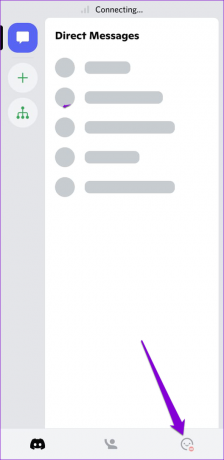
ขั้นตอนที่ 2: เลื่อนลงไปที่ส่วนบัญชีแล้วแตะที่ออกจากระบบ เลือกออกจากระบบอีกครั้งเพื่อยืนยัน


ลงชื่อเข้าใช้บัญชี Discord ของคุณอีกครั้งและดูว่าแอปพบปัญหาการเชื่อมต่ออีกหรือไม่
3. แก้ไขวันที่และเวลาบนโทรศัพท์ของคุณ
การตั้งค่าโทรศัพท์เป็นวันที่หรือเวลาไม่ถูกต้องอาจดูเหมือนไม่ใช่เรื่องใหญ่ แต่อาจนำไปสู่ปัญหามากมาย ที่สำคัญสามารถป้องกันไม่ให้แอปสื่อสารกับเซิร์ฟเวอร์ วิธีหนึ่งในการหลีกเลี่ยงปัญหาดังกล่าวคือตั้งค่าโทรศัพท์เป็นวันที่และเวลาที่เครือข่ายกำหนด
แอนดรอยด์
ขั้นตอนที่ 1: เปิดแอปการตั้งค่าและไปที่การจัดการทั่วไป

ขั้นตอนที่ 2: แตะที่วันที่และเวลา จากนั้นเปิดใช้งานการสลับสำหรับ 'วันที่และเวลาอัตโนมัติ'
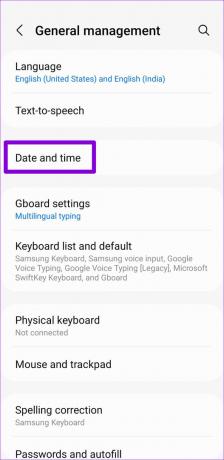

ไอโฟน
ขั้นตอนที่ 1: เปิดแอปการตั้งค่าบน iPhone ของคุณและไปที่ทั่วไป

ขั้นตอนที่ 2: แตะที่วันที่และเวลา สลับสวิตช์ข้างตั้งค่าอัตโนมัติ


4. ปิดการใช้งาน VPN ของคุณชั่วคราว
คุณใช้การเชื่อมต่อ VPN หรือไม่ ถ้าเป็นเช่นนั้น Discord น่าจะประสบปัญหาการเชื่อมต่อเนื่องจากปัญหาดังกล่าว หากต้องการตัดความเป็นไปได้นี้ ให้ปิด VPN ของคุณชั่วคราวแล้วลองใช้ Discord อีกครั้ง

5. เปลี่ยนเซิร์ฟเวอร์ DNS
ตามค่าเริ่มต้น โทรศัพท์ของคุณจะใช้เซิร์ฟเวอร์ DNS ที่ ISP (ผู้ให้บริการอินเทอร์เน็ต) ของคุณมีให้ ปัญหาเกี่ยวกับเซิร์ฟเวอร์เหล่านั้นอาจนำไปสู่ข้อผิดพลาดในการเชื่อมต่อต่างๆ โชคดีที่เซิร์ฟเวอร์ DNS สาธารณะฟรีจำนวนมากให้ความน่าเชื่อถือและความเร็วในการท่องอินเทอร์เน็ตที่ดีกว่า คุณสามารถเปลี่ยนไปใช้เซิร์ฟเวอร์ DNS แบบกำหนดเองเพื่อดูว่ามีประโยชน์หรือไม่
แอนดรอยด์
ขั้นตอนที่ 1: เปิดแอปการตั้งค่าบนโทรศัพท์ของคุณและไปที่ Connections

ขั้นตอนที่ 2: แตะการตั้งค่าการเชื่อมต่อเพิ่มเติม และเลือก DNS ส่วนตัวจากเมนูต่อไปนี้


ขั้นตอนที่ 3: เลือก 'ชื่อโฮสต์ผู้ให้บริการ DNS ส่วนตัว' DNS.google ในช่องข้อความแล้วแตะบันทึก


ขั้นตอนในการเปลี่ยนเซิร์ฟเวอร์ DNS อาจแตกต่างกันไปขึ้นอยู่กับเวอร์ชัน Android ปัจจุบันของคุณ หากขั้นตอนข้างต้นไม่ได้ผล โปรดดูคำแนะนำเฉพาะของเราที่ วิธีเปลี่ยนเซิร์ฟเวอร์ DNS บน Android.
ไอโฟน
ขั้นตอนที่ 1: เปิดการตั้งค่าบน iPhone ของคุณและไปที่ Wi-Fi แตะไอคอนข้อมูลถัดจากเครือข่าย Wi-Fi ของคุณ

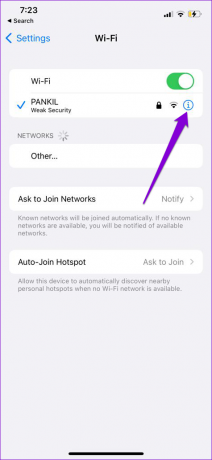
ขั้นตอนที่ 2: เลื่อนลงไปแตะ Configure DNS และเลือก Manual จากหน้าจอต่อไปนี้


ขั้นตอนที่ 3: แตะที่ไอคอนลบเพื่อลบรายการที่กรอกไว้ล่วงหน้าภายใต้เซิร์ฟเวอร์ DNS

ขั้นตอนที่ 4: แตะเพิ่มเซิร์ฟเวอร์แล้วพิมพ์ 8.8.8.8 และ 8.8.4.4 ในกล่องข้อความ จากนั้นแตะที่บันทึกที่มุมขวาบน


6. ล้างแคชของแอป
ข้อมูลแคชที่เสียหายหรือล้าสมัยอาจทำให้ประสิทธิภาพของแอปลดลงและป้องกันไม่ให้ทำงานได้อย่างถูกต้อง การล้างแคชของแอป ปลอดภัยเนื่องจากไม่ส่งผลกระทบต่อข้อมูลแอปที่สำคัญใดๆ
ใช้ขั้นตอนเหล่านี้เพื่อล้างแคชของแอป Discord บน Android หรือ iPhone
ขั้นตอนที่ 1: ในแอป Discord ให้แตะไอคอนโปรไฟล์ที่มุมล่างขวา
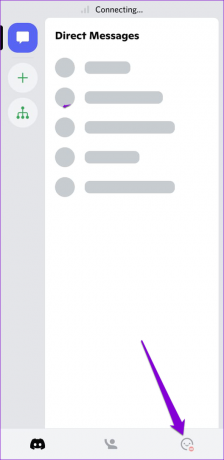
ขั้นตอนที่ 2: เลื่อนลงไปที่ส่วน Dev Only แล้วแตะตัวเลือก Clear Cache

รีสตาร์ท Discord หลังจากนี้แล้วลองใช้อีกครั้ง
7. ตรวจสอบว่า Discord ล่มหรือไม่
คุณอาจเป็นคนหนึ่งที่มีปัญหากับแอป Discord หากเซิร์ฟเวอร์ Discord ประสบปัญหา แอปจะพบปัญหาการเชื่อมต่อและคุณทำอะไรไม่ได้ Discord รักษาหน้าสถานะเซิร์ฟเวอร์ซึ่งคุณสามารถดูรายงานการหยุดทำงาน
ตรวจสอบสถานะเซิร์ฟเวอร์ Discord

แถบสีเหลืองหรือสีแดงแสดงว่า Discord กำลังประสบปัญหาการหยุดทำงานบางส่วนหรือครั้งใหญ่ รอให้ Discord แก้ไขปัญหา และแอปจะทำงานได้อย่างถูกต้อง
8. อัปเดตแอป Discord
สุดท้าย คุณจะต้องอัปเดตแอป Discord เป็นเวอร์ชันล่าสุดและดูว่าสามารถแก้ไขปัญหาของคุณได้หรือไม่ ตรงไปที่ App Store หรือ Google Play Store และอัปเดตแอป
ความไม่ลงรอยกันสำหรับ Android
ความไม่ลงรอยกันสำหรับ iPhone
อีกสาเหตุหนึ่งที่ทำให้ Discord อาจขัดข้องหรือประสบปัญหาในการเชื่อมต่อก็คือ หากคุณได้ลงทะเบียนตัวเองในโปรแกรมเบต้าของแอป Discord เพื่อประสบการณ์ที่เชื่อถือได้ ให้พิจารณาออกจากโปรแกรมเบต้าจาก Play Store หรือแอป TestFlight บน iPhone ของคุณและเปลี่ยนไปใช้แอปเวอร์ชันเสถียร


การเชื่อมต่อที่มั่นคง
เช่น ปัญหาการเชื่อมต่อกับ Discord แอปไม่ได้จำกัดอยู่แค่ในอุปกรณ์เคลื่อนที่เท่านั้น โชคดีที่ไม่มีอะไรที่คุณไม่สามารถแก้ไขได้ด้วยโซลูชันที่กล่าวถึงข้างต้น อ่านพวกเขาและแจ้งให้เราทราบว่าสิ่งใดที่เหมาะกับคุณในความคิดเห็นด้านล่าง
ปรับปรุงล่าสุดเมื่อ 07 พฤศจิกายน 2565
บทความข้างต้นอาจมีลิงค์พันธมิตรซึ่งช่วยสนับสนุน Guiding Tech อย่างไรก็ตาม ไม่มีผลกับความสมบูรณ์ของกองบรรณาธิการของเรา เนื้อหายังคงเป็นกลางและเป็นของแท้
เธอรู้รึเปล่า
iPhone 5s เป็นหนึ่งในโทรศัพท์ Apple ที่ได้รับความนิยมสูงสุด โดยมียอดขายมากกว่า 70 ล้านเครื่องตั้งแต่ปี 2013
เขียนโดย
ปันกิล ชาห์
Pankil เป็นวิศวกรโยธาโดยอาชีพที่เริ่มต้นการเดินทางของเขาในฐานะนักเขียนที่ EOTO.tech เขาเพิ่งเข้าร่วม Guiding Tech ในฐานะนักเขียนอิสระเพื่อเขียนบทความเกี่ยวกับวิธีใช้ ผู้อธิบาย คู่มือการซื้อ เคล็ดลับและลูกเล่นสำหรับ Android, iOS, Windows และเว็บ